Cara Zoom Meeting Di Laptop Tanpa Aplikasi Terbaru
Anda malas mengunduh aplikasi zoom meeting di laptop karena memori yang terbatas? Begini cara zoom meeting di laptop tanpa aplikasi.
Mengunduh dan menginstall aplikasi di laptop kadang membuat laptop menjadi lemot karena banyaknya aplikasi yang berjalan pada saat bersamaan, karena alasan inilah banyak orang yang mencari cara menggunakan zoom meeting di laptop tanpa perlu repot menggunakan aplikasi, tetapi tetap bisa melakukan zoom untuk urusan sekolah, bimbel, kursus atau urusan kantor.
Anda tidak usah kuatir, sebab zoom sendiri memungkinkan pengguna untuk bisa menikmati layanan meeting virtul Zoom tanpa perlu menginstall aplikasi dilaptop. Jadi anda tidak perlu menggunakan aplikasi tamnbahan atau layanan situs lain, sebab anda bisa langsung menggunakan layanan Zoom langsung dari situs Zoom itu sendiri.
Berikut cara zoom meeting di laptop tanpa aplikasi yang bisa anda simak sebagai berikut.
Cara Zoom Meeting Di Laptop Tanpa Aplikasi
Akses Situs Zoom Via Web Browser
- Cara pertama yang bisa anda lakukan adalah mengakses situs Zoom dari web browser favorit anda dilaptop seperti Chrome, firefox dan lainnya. Anda cukup membuka browser, lalu ketik https://zoom.us/ pada bagian search, dan anda akan langsung diarahkan ke situs Zoom tanpa harus mengunduh aplikasinya.
- Lalu pilih “Join” dan Masukkan “Meeting ID”
- Ketika situs Zoom sudah diakses melalui laptop oleh pengguna, maka di tampilan awal akan terdapat dua pilihan, yakni “Join” dan “Host”. Apabila anda memilih “Host” maka pengguna harus memasukkan email dan password akun Zoom terlebih dahulu. Tetapi apabila anda memilih “Join”, maka langkah selanjutnya adalah memasukkan “Meeting ID”.
- Sebelum pertemuan virtual dimulai, host akan memberikan sebuah “Meeting ID” dapat dijadikan pengguna sebagai akses masuk. “Meeting ID” biasanya berisikan 11 angka acak yang cara penggunaannya sama dengan yang digunakan pada aplikasi Zoom.
- Cara Zoom meeting di laptop tanpa aplikasi juga harus memasukkan “Meeting ID”. Hal ini dikarenakan pengguna hanya dapat masuk ke pertemuan virtual apabila memiliki “Meeting ID”.
- Masukkan Password dan Lakukan Verifikasi
- Selanjutnya adalah silahkan masukkan nama pribadi, password dan melakukan proses verifikasi, dimana ketiga hal tersebut harus dilakukan apabila anda ingin memasuki ruang rapat virtual di Zoom. Jangan lupa untuk memasukkan nama pribadi anda dengan tepat yang akan berfungsi sebagai pengenal, agar anggota rapat dapat mudah dikenali oleh host.
- Proses verifikasi dan memasukkan password berguna untuk memastikan anda bukan robot atau AI. Selain itu, password diperlukan agar tidak sembarang orang anggota masuk ke dalam ruang rapat virtual.
- Tunggu Persetujuan dari Host Meeting
- Ketika permintaan untuk bergabung sudah disetujui oleh host, maka anda sudah bisa masuk Ke Zoom Meeting untuk mengikuti rapat atau pelajaran secara online.
Sebagai catatan, waktu Zoom meeting dibatasi hanya 40 menit maksimal untuk akun basic. Apabila anda menginginkan durasi lebih lama, anda harus mengupgrade Zoom ke versi premium, dimana harga versi premium Zoom meeting berbayar dengan harga Rp 214 ribu untuk satu host atau satu akun.
Sekian informasi mengenai cara zoom meeting di laptop tanpa aplikasi. Semoga berguna dan bermanfaat bagi anda yang mencari solusi meeting di Zoom tanpa perlu repot menginstall aplikasi Zoom.
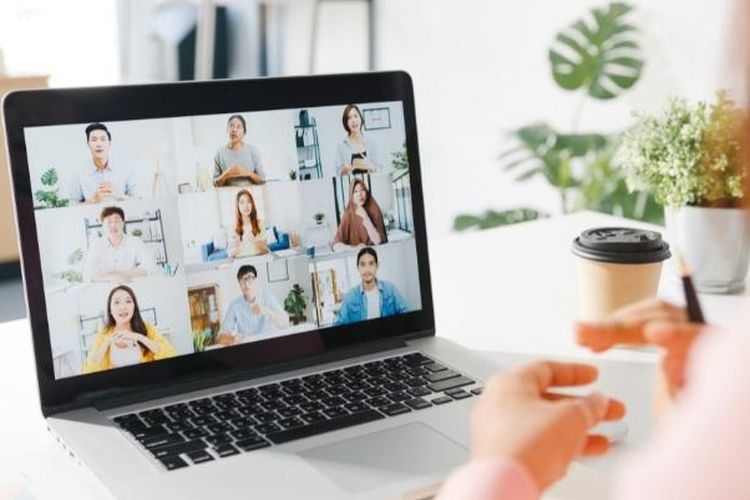
Tidak ada komentar untuk "Cara Zoom Meeting Di Laptop Tanpa Aplikasi Terbaru"